文件夹的文件怎么放到桌面 电脑桌面如何自由移动文件
更新时间:2024-03-28 09:46:53作者:yang
在电脑中,文件夹的管理是我们日常工作中必不可少的一部分,将文件夹中的文件放到桌面上可以方便我们快速访问和操作,而如何自由移动桌面上的文件也是一个技巧。通过简单的操作,我们可以轻松地将文件夹中的文件放到桌面上,并且随心所欲地进行移动和整理。这样不仅提高了我们的工作效率,也让电脑桌面更加整洁和有序。
方法如下:
1.打开电脑进入系统后,右键点击桌面的空白区域。
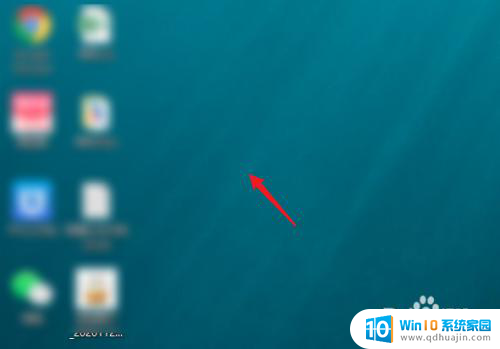
2.之后,将鼠标放置在查看的选项上。
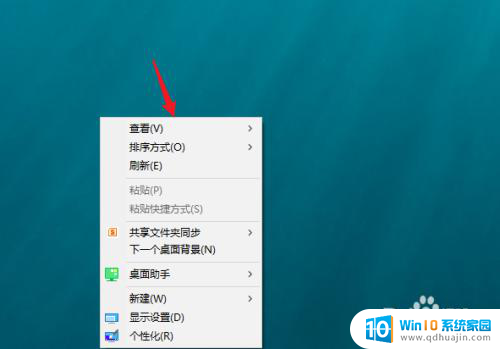
3.在右侧的选项内,点击自动排列图标的选项。去除勾选。
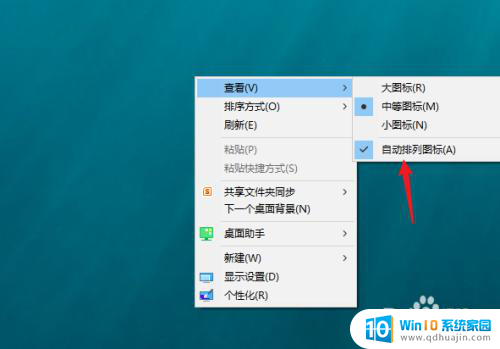
4.之后,点击需要移动的文件图标。拖动到指定的位置。
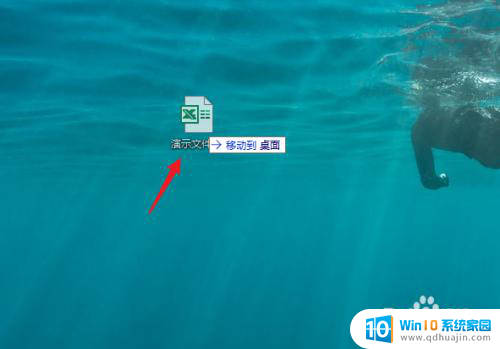
5.松手后,即可将文件放在桌面的任意位置。

以上是文件夹中的文件如何放置到桌面的全部内容,如果您遇到相同情况,请参考小编的方法进行处理,希望对大家有所帮助。





